Hvordan betjene en digital set-top-boks uten fjernkontroll?

Det er situasjoner når du trenger å koble til en set-top-boks uten fjernkontroll. Han kan knekke, gå seg vill. For å bytte TV-kanal, bruk knappene som er plassert på bunnen av kroppen, men med prefikset er situasjonen noe annerledes. Produsenter sørger for fravær av en fjernkontroll, så det er veldig enkelt å bytte set-top-boksen.
Vanligvis er det et deksel på frontpanelet, og knapper er skjult bak slik at du kan slå på set-top-boksen når som helst. Lokket tas opp med noe skarpt, åpnes, eller det trykkes på en knapp. Men det er verdt å merke seg at hver produsent har sin egen modell, og den slår seg på på forskjellige måter.
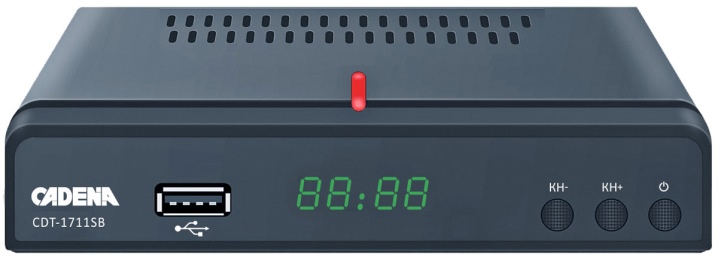
Hvordan koble til?
Hvis vi snakker om en smartbox set-top-boks, er det fullt mulig å koble den til uten fjernkontroll. Disse enhetene har ikke knapper, så du må gjøre følgende: koble fra strømmen ved å koble strømadapteren fra stikkontakten og slå den på igjen.
Du kan også synkronisere set-top-boksen med TV-en uten å bruke fjernkontrollen ved å trekke støpselet ut av stikkontakten og deretter sette det inn igjen.

Pekeplaten er vanligvis skjult bak et deksel, i så fall må du finne den først (den er hovedsakelig plassert på forsiden). Den er vanligvis smal og utstyrt med en holder.

Hvordan sette opp?
Digital set-top-boks "Orbit" kan justeres uten en ekstern enhet. Det er kontrollknapper på TV-mottakere – og de vil hjelpe. Du må finne menyfanen, åpne den og trykke på den nødvendige knappen på TV-en, et annet alternativ er å holde nede knappene som er ansvarlige for volumet samtidig. De vil hjelpe med å sette opp i henhold til standardalgoritmen.
Digital-TV er også tilgjengelig gjennom Orbita-prefikset på gamle TV-er.

Som regel er det i slike modeller ikke mer enn 6 kanaler, resten justeres ved å vri på hjulet.
For å konfigurere Wi-Fi, følg trinn-for-trinn-trinnene:
- sett inn USB-kabelen;
- velg "Innstillinger", deretter - "System";
- gå ned på siden, velg deretter "Nettverksinnstillinger", klikk på "OK" på slutten;
- velg "Wi-Fi-innstillinger", klikk på ønsket navn;
- etter å ha bedt om et passord, skriv inn dataene og bekreft operasjonen.
Etter å ha implementert den foreslåtte ordningen, kan du se forskjellige filmer, TV-serier osv. på TV.


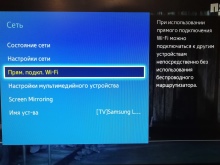
Hvordan bytter jeg kanal?
Det er kontrollknapper på frontpanelet - dette er det mest merkbare og kanskje det mest pålitelige alternativet for å bytte kanal. TVen slås på uten fjernkontroll ved å trykke på tasten eller ved å trykke på CH + kanalbytte. I noen modeller er knappene skjult - disse er berøringstaster, de skiller seg nesten ikke ut og gir ikke et klikk.
Hvis knappene er skjult under dekselet, kan de nås ved å trykke direkte på selve dekselet. Etter denne handlingen skal et klikk fungere. Et annet alternativ er å finne en fordypning på siden - ved å trekke i den åpnes lokket.
Kontrollknappene på siden er subtile og vanligvis i samme farge som kroppen.

Knappene nederst er en joystick som beveger seg i forskjellige retninger. Når du klikker på den, slår den seg på. Konklusjonen kan trekkes som følger: for å bytte kanal, bruk knapper på kroppen eller en joystick (hvis modellen sørger for sin tilstedeværelse).
Ved å bruke knappene på panelet til TV-enheten kan du ikke bare bytte kanal, men også endre signalkilden, voluminnstillingene osv. Det er vanskeligere å gjøre dette på TV-er fra utenlandske produsenter, siden knappene er indikert med engelske ord. I et slikt tilfelle vil knappeoversetteren hjelpe.

Standard betegnelser:
- STRØM - av / på;
- MENU - knapp for menykontroll;
- OK - bekreftelseskommando;
- <-> - bytte kanal og menyseksjoner;
- - - + - juster lyden.
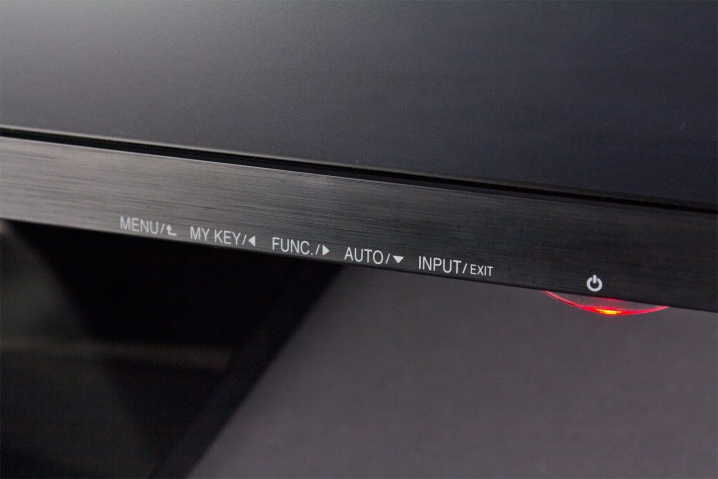
Kontroll
Nesten alle moderne konsoller er designet for å styres fra en smarttelefon, men noen kan ha problemer - årsakene til dette kan være følgende:
- de fleste TV-enheter støtter ikke iPhone-kontroll;
- inkompatibilitet av TV med en bestemt applikasjon;
- moderne set-top-bokser støtter ikke utdaterte versjoner.

Tips: Hvis applikasjonen krever installasjon på set-top-bokser og telefoner, bør du lese instruksjonene og gjøre alt som det er skrevet i det. Mest sannsynlig vil problemet etter det bli løst.
Alle har mobiltelefoner i vår tid. De er flotte for å kontrollere en digital set-top-boks. Til for å styre set-top-boksen fra en smarttelefon, trenger du bare å installere applikasjonen fra Google Play ved å skrive inn "Kontroller TV-set-top-boks" i søket. Butikken vil tilby brukeren en rekke alternativer - du trenger bare å velge.
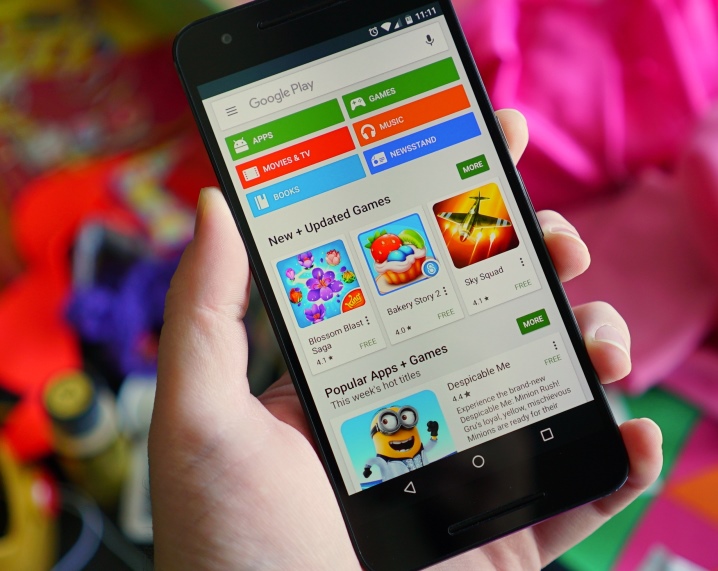
Tips: Ikke stopp ved én app. Du kan laste ned flere og sjekke dem alle i drift ved å slå på TV-en. Og først da velger du den du liker best fra flere alternativer.
Etter at du har installert programmet, følg disse trinnene:
- synkroniser set-top-boksen og smarttelefonen via Wi-Fi;
- tilpasse applikasjonen.
Noen applikasjoner sørger for installasjon av programmet både på en set-top-boks og på en smarttelefon. Kontrollen avhenger av den spesifikke applikasjonen - noen tilbyr alternativer for fjernkontrollen og en standard joystick, mens du skriver inn tekst i søkefeltet. Andre åpner for muligheten for å kringkaste fra smarttelefon til TV, og lanserer YouTube. Det er verdt å merke seg at de fleste applikasjonene fra Google Play kombinerer alle funksjoner.
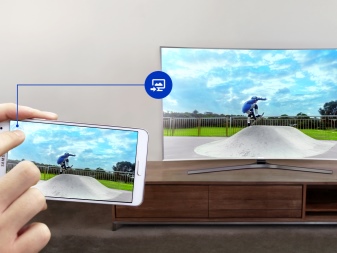
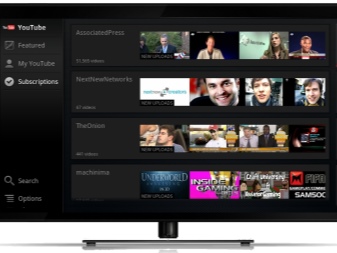
De færreste av oss er klare for at vi må styre set-top-boksen uten fjernkontroll. Imidlertid tok produsentene hensyn til dette punktet - hvis du er eier av en moderne set-top-boks, vær oppmerksom på at kontrollen krever installasjon av applikasjonen fra Google Play. Butikken er full av alle nødvendige applikasjoner, blant dem kan du definitivt finne det du trenger.
Hvordan du klarer deg uten fjernkontrollen til mottakeren, se nedenfor.













Kommentaren ble sendt.